
数量、半径的数值越大,锐化程度越重,而阀值则正好相反。
从这三个参数的定义,我们也很容易明白,为什么USM滤镜没有一个包打天下的参数设置。一般情况下,当锐化柔和的主体时,如人物、动物、花草等,“数量”选大一些,“半径”选小一些;当需要最大锐化时,如大楼、硬币、汽车、机械设备等,“数量”选小一些,“半径”选大一些。
“半径”的取值在极端情况下,也不应大于5。通过下面这张对比图可以看出,USM锐化使临界像素两端的像素产生与原来像素或明或暗的变化,是一个加强和拉大临界像素反差的操作过程,变不明显的模糊界线为明显界线,使我们看上去感到图像变清晰了。USM锐化的这个操作,也同样导致了图像出现了明显的色彩像素斑块,为图像引入了杂色和噪点。

所以,USM锐化过头,会严重损害图像像质,造成杂色和噪点,严重的时候是图像边缘过渡层次消失,给人以生硬和干燥的感觉。
我们希望通过锐化操作来提高数字照片的边界反差,同时控制杂色和噪点的产生,在提高图像锐度的同时能尽量保留过渡的层次和细节。几乎所有的锐化方法都在探求得到这样的一个理想结果。但目前还没有一种锐化方法可以达到完美,我们只能在遗憾中力争做得更好。
(二)Lab明度锐化
第一步:在photoshop中打开需要锐化的图象。复制一个副本。
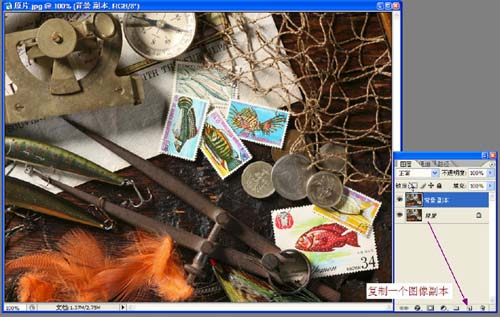

原图下面开始我们的一图五抠教程,第一种抠图方法会讲的比较细致,之后的四种方法有些与第一种相同,所以会讲解的比较简单。PS抠图方法一1、

有时候为了设计需要,我们要手动制作出公章的效果(当然不是为了干违法乱纪的事哈),例如做出一个下面这样的效果:那么我们是怎么用Photo

本篇教程将教大家如何抠出与背景颜色相近且还带反光的头发,可以说是有一定的难度与技巧。相信大家学会这篇抠头发教程后,就没有抠不出的毛发图

九宫格原本是指一种数字游戏,但现在大家第一反映估计是多张照片的拼接,例如微信微博发多张照片的时候就会自动帮我们排列成九宫格形式。这种九

作者合成的非常细腻,很多细节的处理都值得借鉴,如水面倒影的处理部分,作者先制作好水波纹理,然后把倒影部分用置换和动感模糊滤镜特殊处理,
手机访问:M.PSDEE.COM/电脑访问:WWW.PSDEE.COM